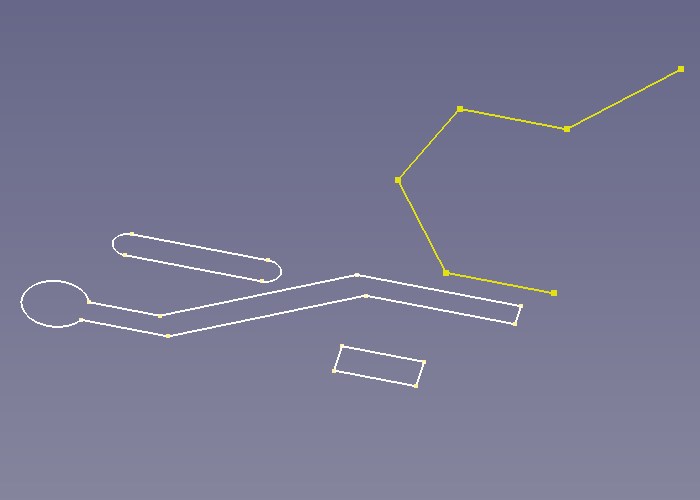SheetMetal SketchOnSheet/pl
Ta dokumentacja nie jest ukończona. Prosimy o pomoc w tworzeniu dokumentacji.
Strona Model polecenia GUI wyjaśnia jak powinny być dokumentowane polecenia. Przejrzyj stronę Category:UnfinishedDocu, aby zobaczyć więcej niekompletnych stron, takich jak ta. Zobacz stronę Category:Command Reference aby poznać wszystkie komendy.
Zobacz stronę wytycznych Wiki dla FreeCAD aby dowiedzieć się, jak edytować strony Wiki, i przejdź do strony Pomóż w rozwoju FreeCAD, aby dowiedzieć się o innych sposobach, w jakie możesz wnieść swój wkład.
|
|
| Lokalizacja w menu |
|---|
| SheetMetal → Szkic na arkuszu blachy |
| Środowisko pracy |
| Arkusz Blachy |
| Domyślny skrót |
| M S |
| Wprowadzono w wersji |
| - |
| Zobacz także |
| brak |
Opis
Polecenie Szkic na arkuszu blachy wycina otwory wzdłuż zagiętych ścian obiektu z blachy. Do rozmieszczenia otworów wykorzystuje się
szkic.
W przeciwieństwie do polecenia Kieszeń środowiska pracy Projekt Części, gdzie otwory są po prostu wycinane wzdłuż normalnej szkicu (lokalnej osi Z), to narzędzie działa tak, jakby rozkładało obiekt z blachy, wycinało otwory i ponownie składało obiekt.
Użycie
- Wybierz płaską powierzchnię.
- Dodaj współpłaszczyznowy
szkic (tj. leżący na tej samej płaszczyźnie) dla układu otworów do wskazania (najlepiej z widoku drzewa).
- Istnieje kilka sposobów na wywołanie tego polecenia:
- Wciśnij przycisk
Szkic na arkuszu blachy.
- Wybierz opcję SheetMetal →
Szkic na arkuszu blachy z menu.
- Kliknij prawym przyciskiem myszy w widoku drzewa lub widoku 3D i wybierz opcję SheetMetal →
Szkic na arkuszu blachy z menu kontekstowego.
- Użyj skrótu klawiaturowego: M a następnie S.
- Wciśnij przycisk
- Utworzony zostanie obiekt SketchOnSheet składający się z otworów rozpoczynających się na wskazanej płaszczyźnie i podążających wzdłuż zgięć i ścian.
- Opcjonalnie dostosuj parametry w Edytorze właściwości.
Uwagi
- Szkic może zawierać więcej niż jeden kontur.
- Każdy kontur musi przynajmniej dotykać powierzchni planarnej, w przeciwnym razie nie zostanie wycięty żaden otwór.
Właściwości
Zapoznaj się również z informacjami na stronie: Edytor właściwości.
Obiekt Szkic na arkuszu blachy wywodzi się z obiektu Część: Cecha lub, jeśli jest w obrębie Zawartości środowiska Projekt Części, z obiektu Cechy tego środowiska i dziedziczy wszystkie jego właściwości. Posiada on również następujące dodatkowe właściwości:
Dane
Parametry
- DANESzkic (
Link): "Szkic na blasze". Łącze do układu otworów/szkicu wycięcia. - DANEObiekt bazowy (
LinkSub): "Obiekt bazowy". Łącze do płaskiej powierzchni, od której rozpoczyna się wycięcie. - DANEWspółczynnik K (
FloatConstraint): "Szczelina z lewej strony". Wartość domyślna:0,50.
Przykład
Prosta rzecz do zrobienia
Przygotowanie
Ten przedmiot jest wykonany ze złożonej blachy z dodanymi otworami.
Dlatego należy wcześniej przygotować jeden otwarty szkic konturu blachy i jeden szkic układu otworów.
Pierwsza linia prosta pierwszego szkicu musi być współpłaszczyznowa względem drugiej płaszczyzny szkicu, co spowoduje, że szkic i powierzchnia będą współpłaszczyznowe w następnych krokach.
Tylko kontur i układ otworów
Przepływ pracy
- Utwórz zagięty obiekt z blachy
- Wybierz szkic konturu
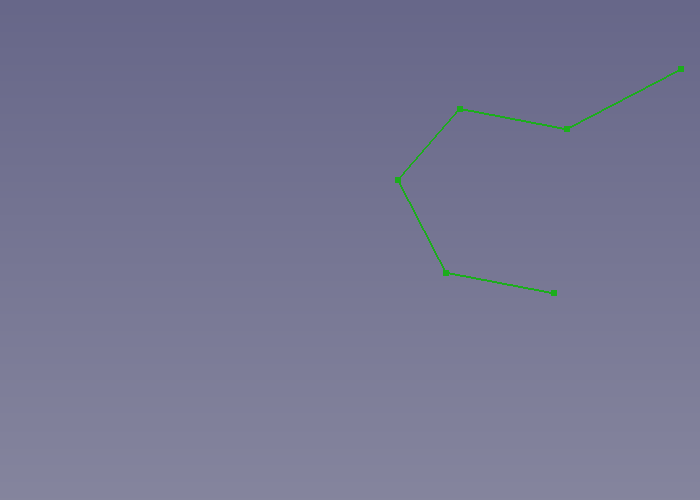 .
. - Naciśnij przycisk
Make Base Wall button
lub użyj skrutu: C + F
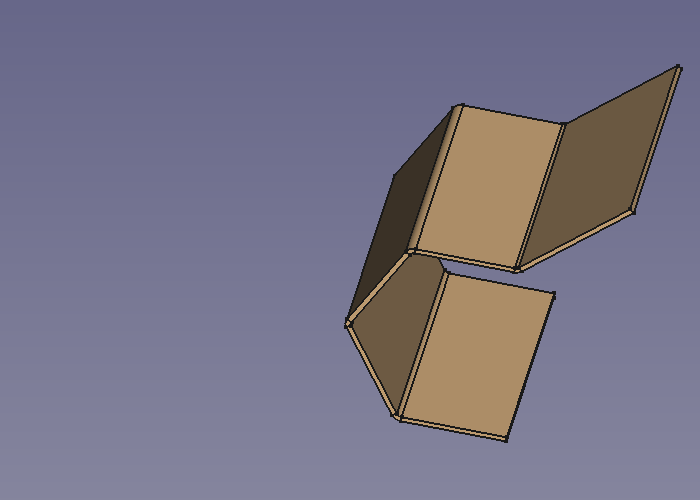
- Wybierz szkic konturu
- Wytnij kilka otworów
- Wybierz płaską powierzchnię
- Wybierz szkic układu otworów

- Naciśnij przycisk
Sketch On Sheet metal button
lub użyj skrutu: M + S
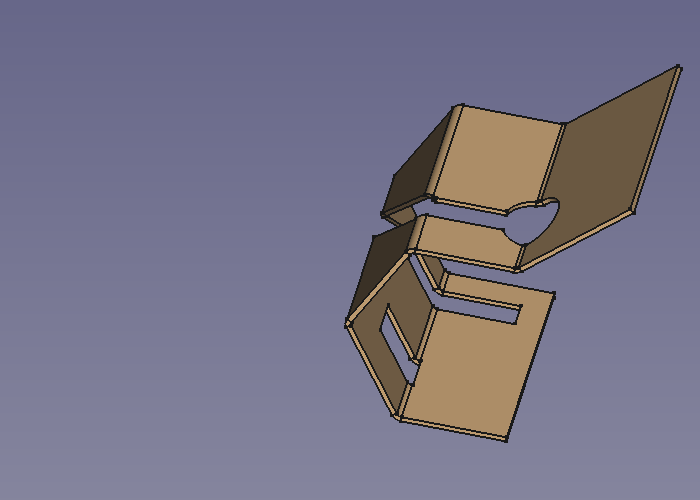
Done!
- Kilka wskazówek
- Sprawdź, czy grubość zagiętego obiektu jest budowana po prawej stronie.
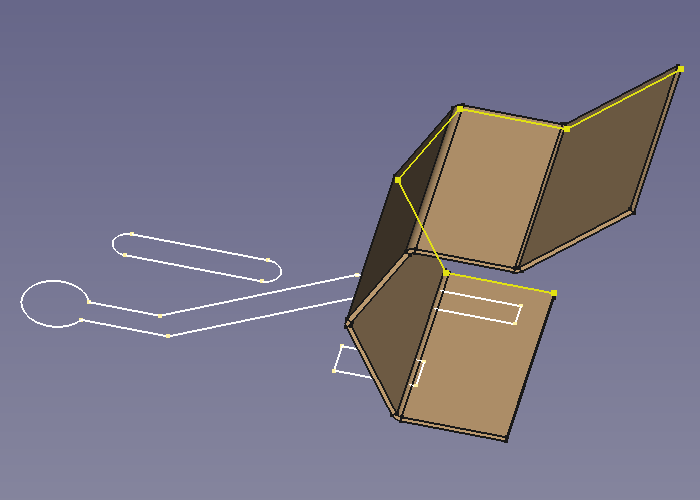
Żółty kontur powinien leżeć na górnej powierzchni dolnego zagięcia (jak pokazano).
Aby odwrócić kierunek, ustaw wartość właściwości Strona gięcia (Zewnętrzna <-> Wewnętrzna). - Kształty otworów nie dotykające używanej płaskiej powierzchni nie będą wycinać otworów w złożonym obiekcie.
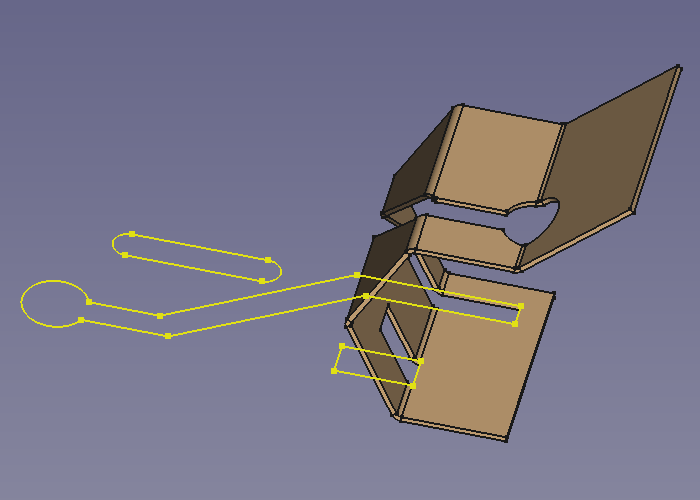
Dolny prostokąt, który prawie nie dotyka wspomnianej powierzchni, wycina otwór, podczas gdy górny kształt szczeliny nie.
- Sprawdź, czy grubość zagiętego obiektu jest budowana po prawej stronie.